AI 对话就像是您身边一位博学多才、反应迅速的智能助手。无论是撰写营销文案、准备会议纲要,还是进行市场调研,它都能随时为您提供支持,帮您轻松搞定各种棘手任务,大大提升工作效率。
核心特性
- 多模型自由切换:内置多种顶尖 AI 模型,您可以根据任务需求(如日常办公、深度推理、创意写作等)选择最合适的“大脑”来解决问题。
- 临时聊天模式:需要处理一些敏感信息或进行快速测试吗?开启“临时聊天”,对话内容将不会被保存,充分保护您的隐私。
- 强大的辅助工具:支持上传文件进行分析、连接内部知识库获取专属信息,还能通过提示词库激发您的灵感。
- 智能提示词建议:不知道从何问起?系统会根据您的工作场景,贴心地推荐高质量的提问模板,助您轻松上手。
使用场景
- 营销内容创作:当您需要为新产品撰写社交媒体帖子、优化 YouTube 视频描述或构思广告语时,AI 聊天是您最好的灵感来源。
- 销售流程加速:需要快速起草一封专业的客户开发邮件,或为即将到来的客户会议准备一份谈话要点?交给 AI 聊天,几秒钟就能搞定。
- 客户服务支持:面对复杂的客户问题,可以利用 AI 聊天快速总结问题、草拟回复,或根据知识库内容提供标准解决方案。
- 日常办公提效:无论是总结长篇报告、翻译外语资料,还是整理会议纪要,它都能帮您从繁琐的工作中解放出来。
使用说明
1. 选择模型、智能体,以及临时聊天
1.1 切换模型或智能体
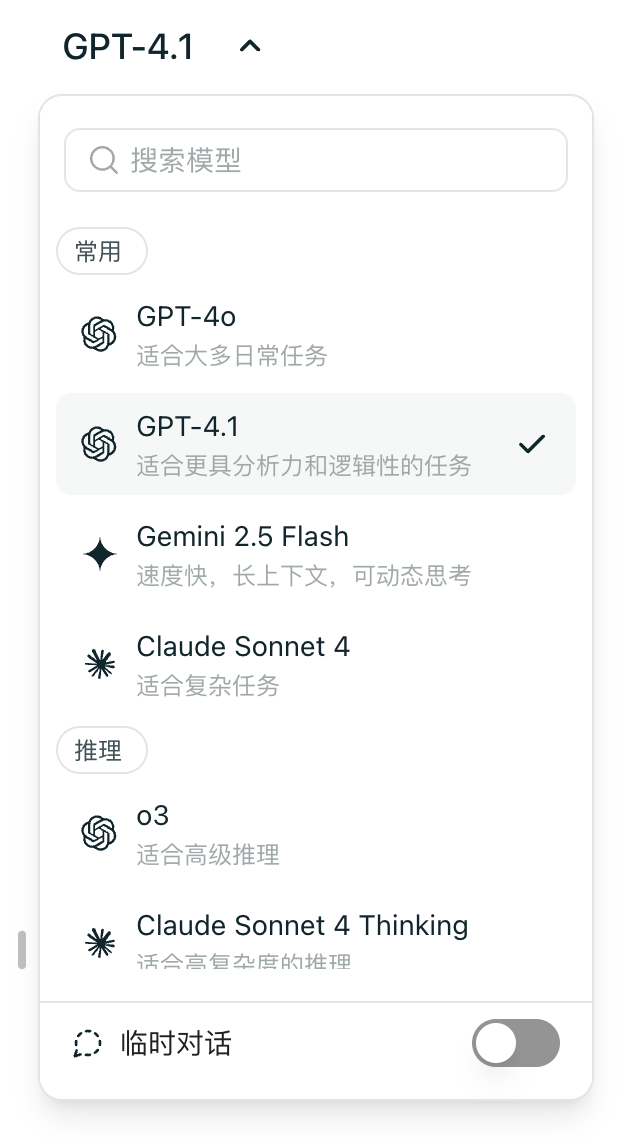
开始对话前,您可以先为任务挑选一位“专家”。点击聊天窗口左上角的模型名称,即可展开模型列表。
每个模型下方都有一句贴心的介绍,告诉您它最擅长做什么。比如,处理日常邮件和文案,选“GPT-4o”就又快又好;如果需要进行复杂的市场分析,可以试试“推理”分类下的专家模型。
在您创建智能体之后,切换列表下方也将包含所有您可以使用的智能体。
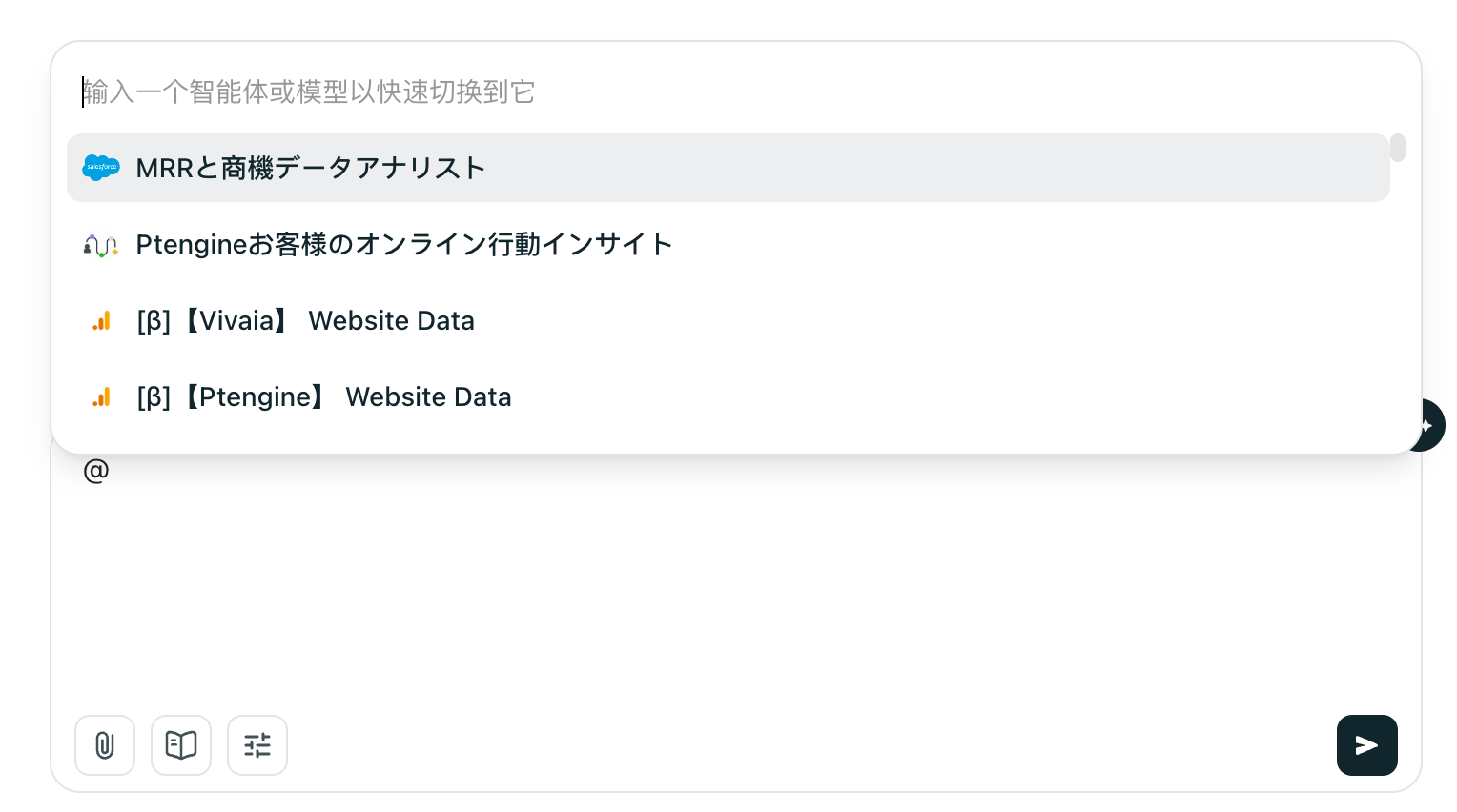
1.2 临时聊天(可选)
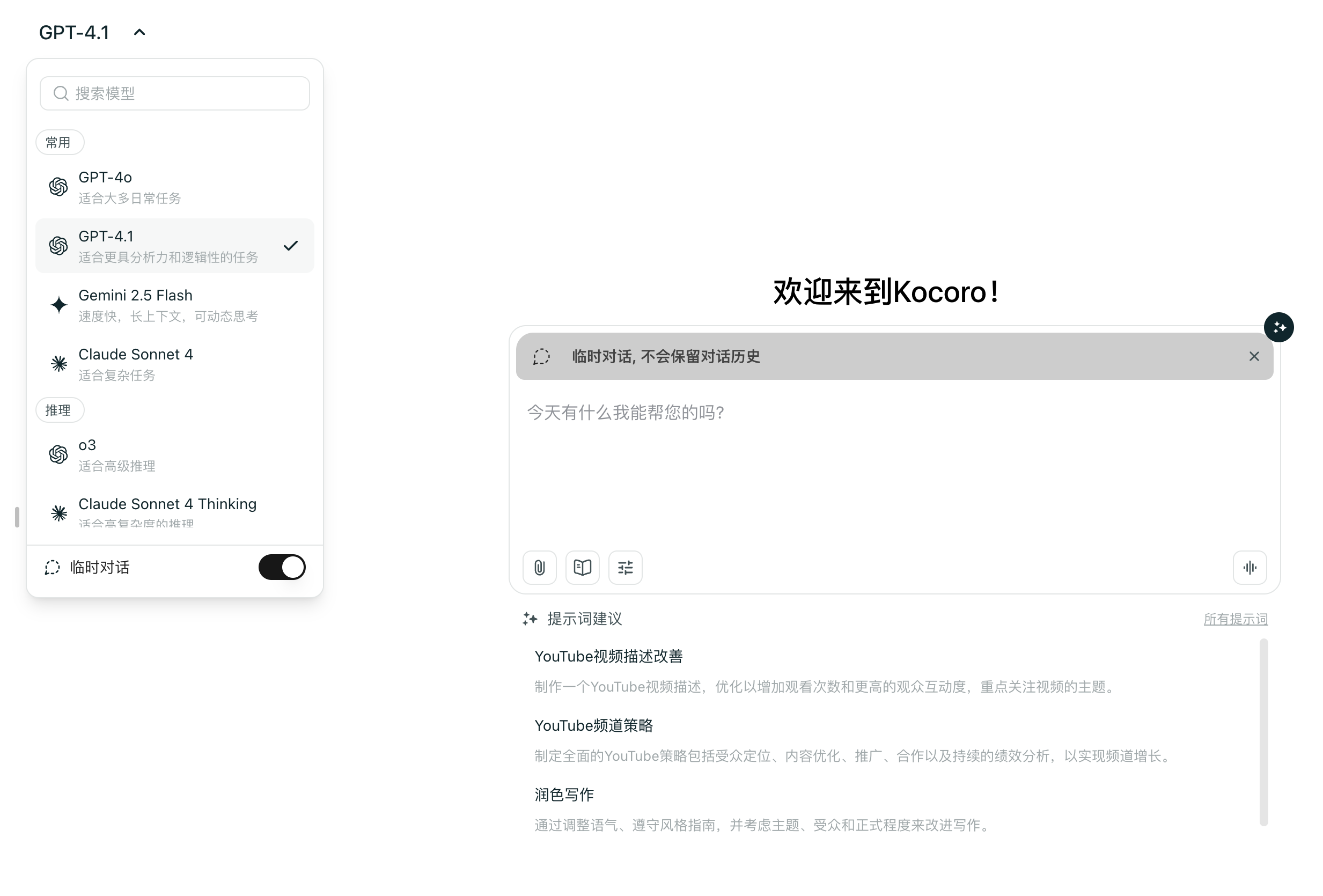
如果您不希望本次对话被记录下来,只需在左侧模型列表下方,打开“临时聊天”的开关即可。
- 普通聊天:会自动保存在您的历史记录中,方便日后回顾和查找。
- 临时聊天:对话内容在窗口关闭后就会被彻底清除,不会留下任何痕迹,也不会被记入 AI 的长期“记忆”中,充分保护您的隐私。
2. 开始对话
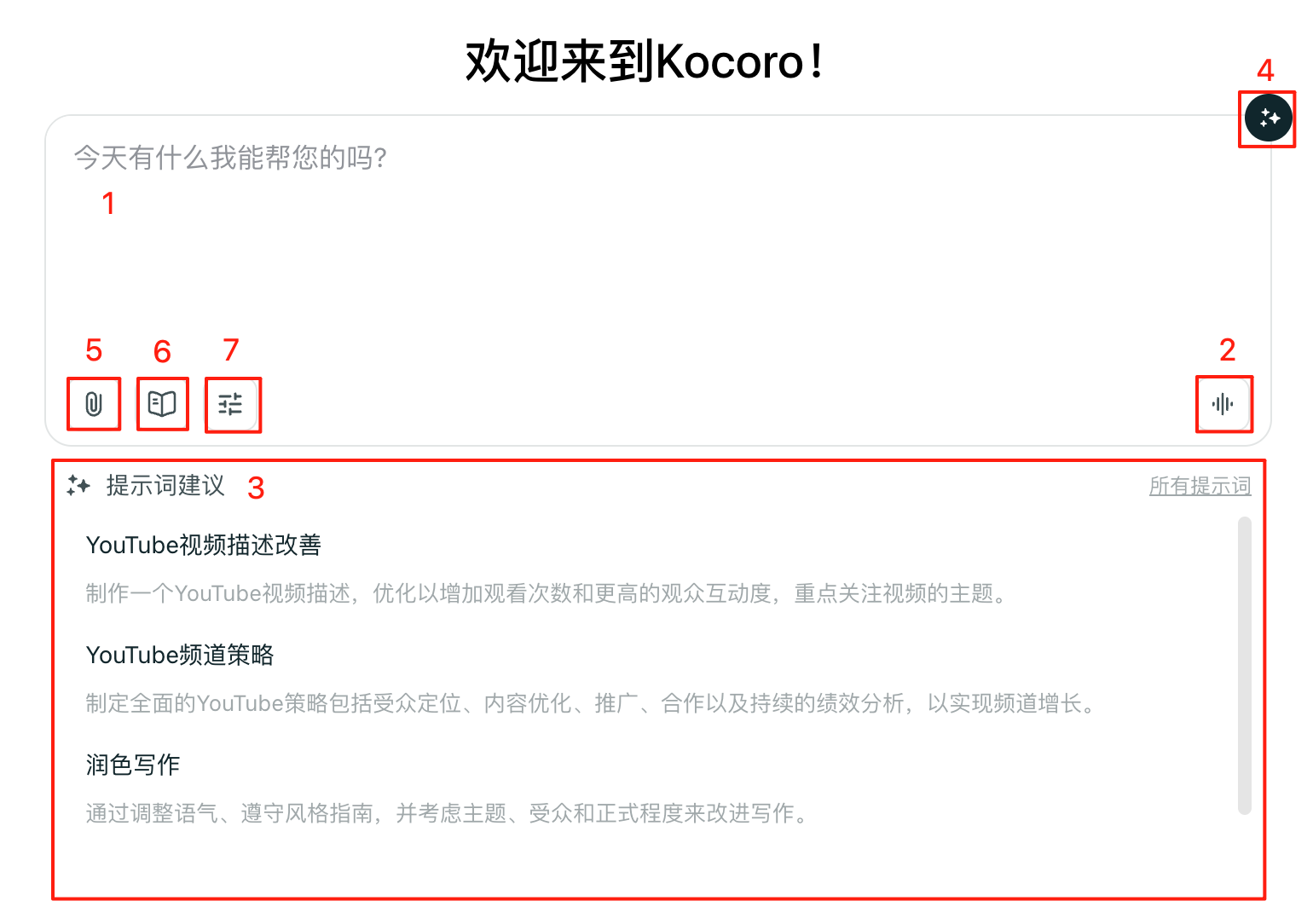
2.1 文字输入
在聊天框内,像和朋友聊天一样,用最自然的方式输入您的问题或需要处理的任务。说得越具体,AI 就越能给您满意的答复。
2.2 语音输入
当您不方便打字时,可以点击输入框右下角的 麦克风图标,直接说出您的需求。这对于记录一闪而过的灵感或快速提问非常方便,在移动端时也更容易输入。
(在输入文字后,语音输入按钮将替换为“发送键”)
2.3 提示词搜索
如果您对提问措辞没有头绪,可以看看输入框下方的“提示词建议”。
- 提示词搜索:在对话框中直接输入关键字,即可搜索提示词。
- 查看全部提示词:点击右上角的“所有提示词”,可以通过弹出面板浏览全部提示词。
- 新增提示词:我们为您预制了一些常用提示词,您也可以前往“提示词库”,将自己常用的提示词保存下来以便日常使用。
请详细参考:提示词库
2.4 指令智能生成助手
指令智能生成助手可以帮助您在不需要掌握太多提示词技巧的情况下,帮您澄清意图、给出AI专业的指示,以获得更高质量的AI回答。
您可以点击对话框右上角的图标。
- 新建提示内容:如果您的对话框处于空白状态,可以直接在小助手中输入您希望AI帮您做的事情。
- 已有提示内容改进:如果您的对话框中已经输入了部分提示词,小助手将直接引用您当前对话框中的内容,您可以基于现有内容优化。
请详细参考: 指令智能生成助手
2.5 上传附件
如果您的提问需要基于特定文件,可以点击输入框左下角的 回形针图标 上传文档。AI 会阅读文档内容,并据此回答您的问题。
当前支持的附件类型为:
- image: png/jpg/jpeg/webp/gif
- text: pdf/md/txt/json
2.6 使用知识库
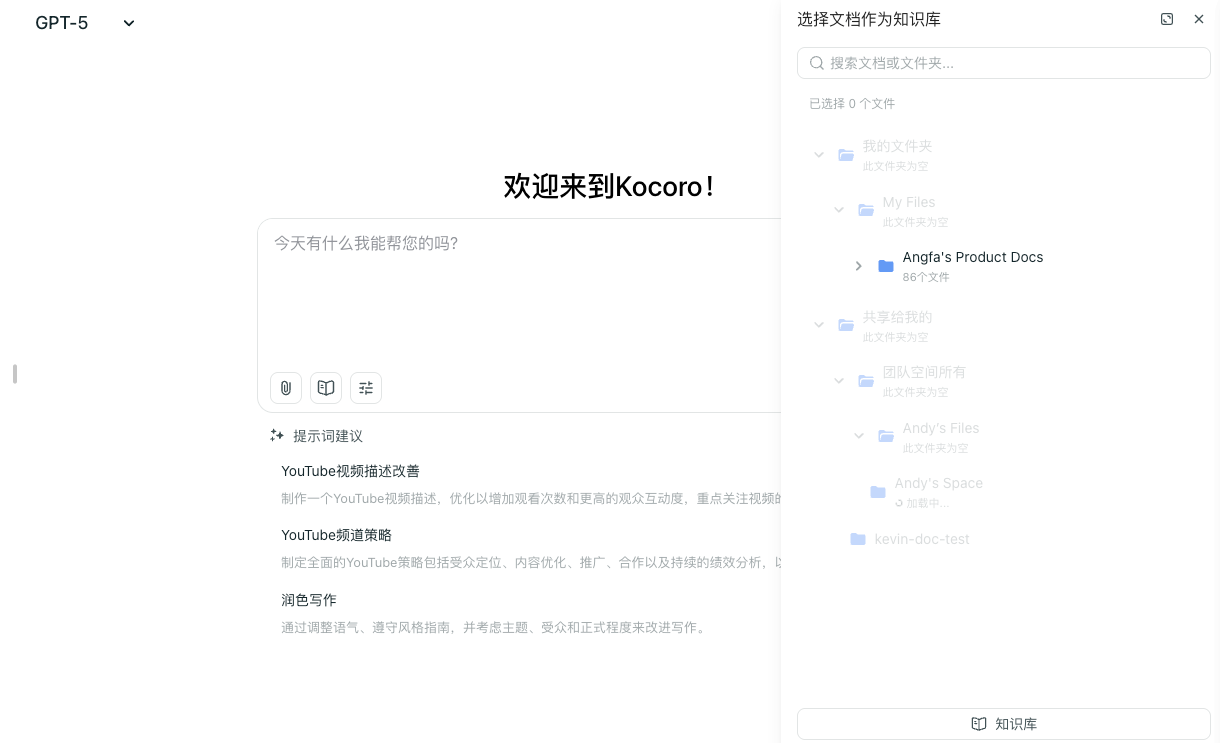
知识库是您公司的“专属大脑”,里面可以存放品牌规范、产品文档、最佳实践、培训材料等内部资料。
点击”知识库“图标,在弹出面板中,您可以从这里选择一个或多个知识库。这样,AI 在回答问题时,会优先从这些您指定的内部资料中寻找答案。它的回复将不再是通用的建议,而是完全贴合您公司情况的解决方案。
关于知识库内容管理,请详细参考:知识管理
2.7 使用工具
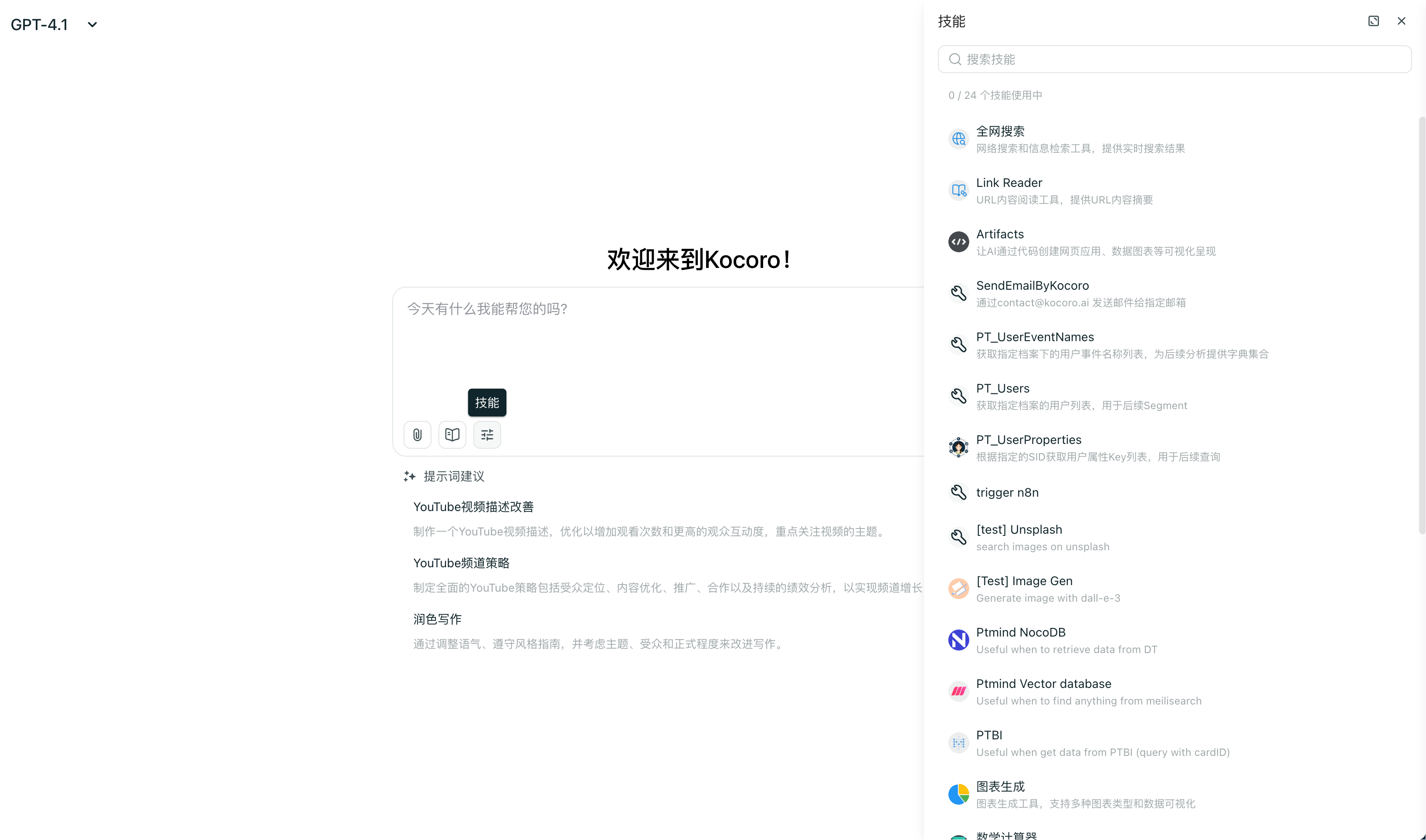
启用合适的工具等于让AI拥有“动手能力”,能让 AI 更好地完成复杂任务和使用更丰富的形式输出回答。
点击”工具“图标,在弹出的面板中,您可以勾选需要的技能,例如:
- 全网搜索:让 AI 能连接互联网,为您提供最新的信息和数据。
- Link Reader:给 AI 一个网址,它就能帮您阅读并总结网页内容。
- Artifacts:让 AI 能够生成代码或可视图表,并将结果直观地展示出来。
关于更多工具介绍、以及如何自定义工具,请详细参考:工具
3. 对话中内容互动
3.1 管理您的提问

在您自己发送的消息下方,您会看到这几个图标:
- 编辑: 点击编辑,可以直接修改您刚刚发送的指令,您可以这样快速修正问题或补充信息。
- 保存并发送后,AI会根据您修改后的新指令重新回答。
- 只保存不发送,AI不会重新回答,但之后AI会使用您新修正的内容作为上文信息。
- 复制: 点击复制,可以一键复制您自己的提问内容,方便您保存或分享给同事参考。
- 版本切换: 如果您对一个提问进行了多次编辑,可以通过左右箭头来查看不同版本的历史记录。
3.2 与 AI 的回复互动

在 AI 生成的回复下方,您会看到这几个图标:
- 编辑: 点击编辑,可以直接对 AI 的回复进行微调,让它更符合您的预期。编辑后的结果将成为AI继续对话的上文,修正的上文会让后续的AI回复更准确。
- 复制: 点击复制,即可将AI生成的文案、代码或分析结果复制到您的剪贴板,随时可以粘贴到您需要的地方。
- 重新生成: 对当前的回答不完全满意?点击这个图标,AI 会保持您的原始提问不变,尝试给出一个全新的、不同角度的回答。
- 点赞/点踩: 您的反馈对我们至关重要!如果觉得回答很棒,请给我们一个“赞”;如果觉得不理想,请点一下“踩”。这就像是在教导您的专属助手,您的每一次反馈,都能帮助 AI 不断进步,让它未来更好地为您服务。
- 版本切换 : 当您点击“重新生成”后,AI 会为您保留之前的回答。您可以通过左右箭头,在多个回答版本之间来回切换和比较,然后选出最好的那一个。
4. 对话的分享与导出
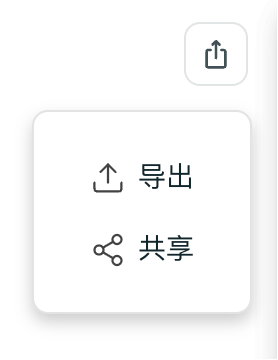
当您完成一次对话,想要将成果保存下来或分享给团队时,可以点击聊天窗口右上角的 分享图标。
4.1 对话导出
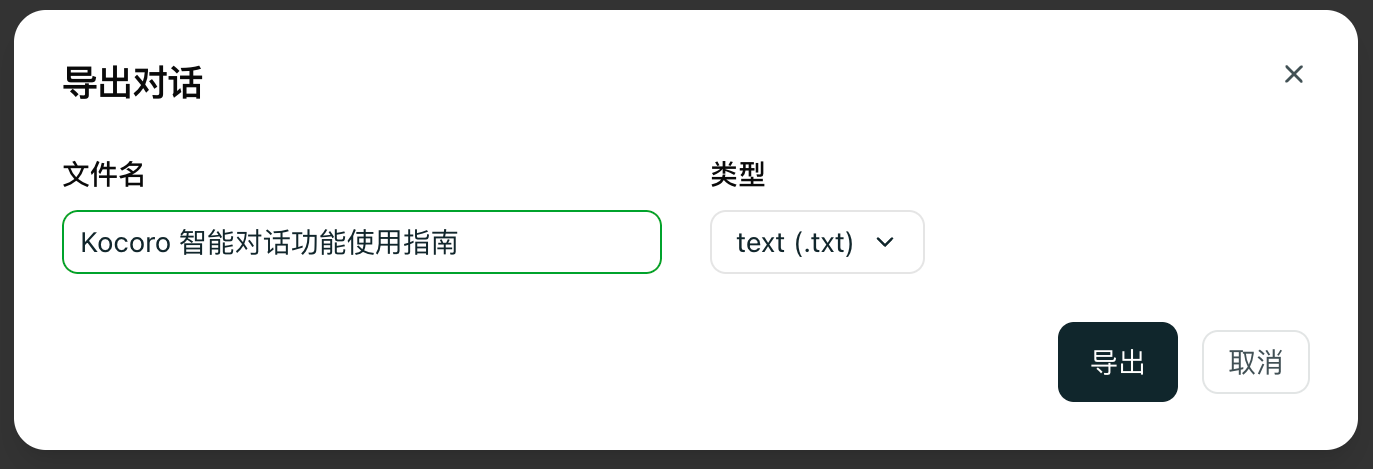
选择 “导出”,您可以将完整的对话记录保存为本地文件,非常适合用于撰写报告、整理资料或进行备份。
4.2 共享对话链接
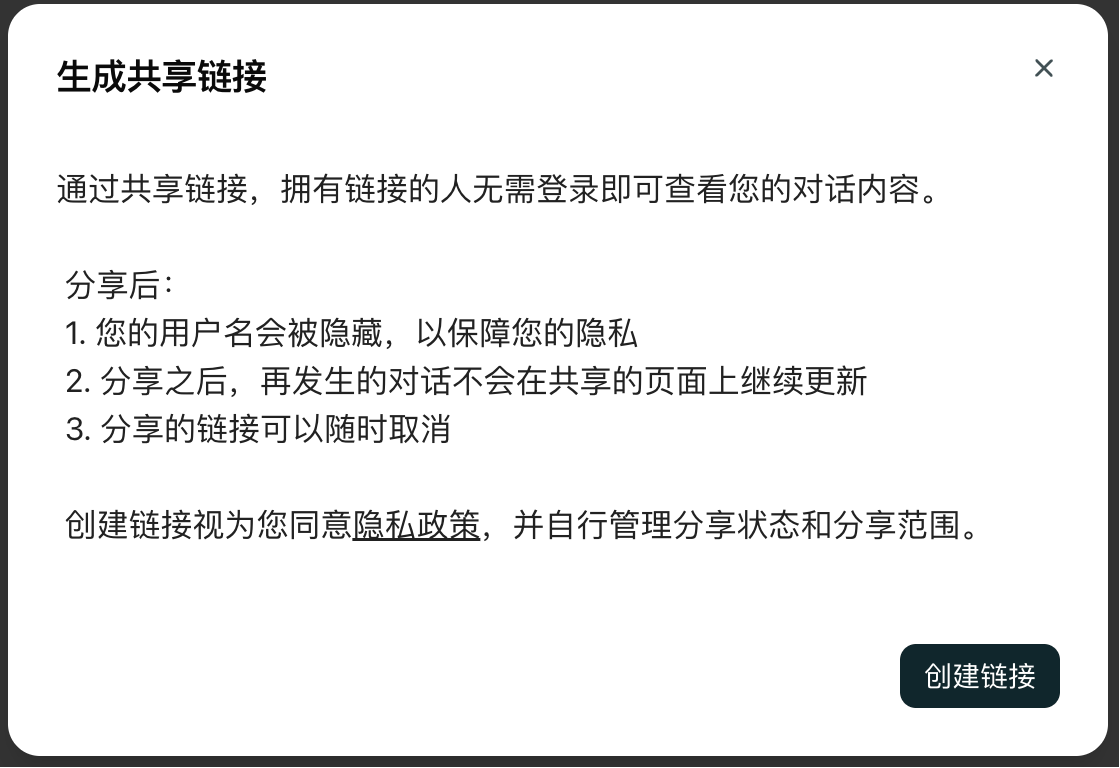
选择 “共享”,您可以生成一个专属链接,与同事或朋友分享本次对话。
在创建链接前,请您放心,我们充分考虑了您的隐私与安全:
- 匿名分享:您的用户名会被自动隐藏,对方不会知道这个对话来自谁。
- 静态快照:分享出去的只是当前对话的“快照”。您之后继续进行的对话,不会更新到这个分享链接里。
- 随时可控:您可以在管理后台随时取消这个分享链接,让它失效。
了解以上信息后,点击 “创建链接”,系统就会为您生成一个独一无二的网址。任何拥有该网址的人,无需登录 Kocoro,就可以直接查看这次对话的完整内容。
使用技巧和注意事项
- 指令越清晰,回答越精准:尝试在提问时提供更多背景信息、明确您想要的格式和语气,AI 会更好地理解您的意图。
- 把 AI 当作“角色”:您可以让 AI 扮演特定角色来帮助您。试试这样说:“请你扮演一位资深营销总监,帮我评估一下这份推广方案。”
FAQ
| 问题 | 详细解答 |
|---|---|
| 我该如何选择最合适的 AI 模型? | 不用担心,这很简单!如果您只是处理常规的写作、总结等任务,选择“一般用途”里的模型(如 GPT-4o)就足够了。如果需要进行深度的数据分析或逻辑推理,可以尝试“推论”分类下的模型。多试试看,您会找到最得心应手的那一个! |
| 为什么有时候 AI 的回答不符合我的预期? | 这可能是因为指令不够具体。您可以尝试换一种提问方式,补充更多上下文,或者将一个复杂的大问题拆解成几个小问题分步提问。当然,也可以切换一个更擅长该领域的模型再试一次。 |
| 我上传的文件安全吗? | 请放心,Kocoro 严格遵守数据安全和隐私协议。您上传的文件仅用于当次对话的分析处理,我们采取了多重加密措施来保护您的数据安全。在“临时聊天”中上传的文件,会随对话一起被彻底清除。 |